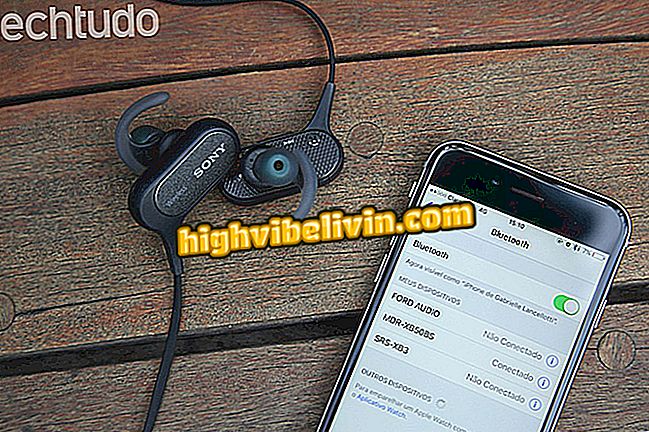Jak používat Canvu pro editaci obrázků přes mobilní telefon
Canva je bezplatný editor, který vám umožní vytvářet umění bez komplikací mobilním telefonem. Aplikace může být použita k výrobě pohlednic, pozvánek, titulní obrázky pro sociální sítě a dokonce pokračuje. Velký rozdíl v aplikaci je v jeho galerii šablon, která počítá s obrovskou paletou modelů připravených. Dalším vrcholem jsou ocenění přijatá během konference I / O Google.
Podívejte se, v dalším kroku, jak používat Canvu k vytvoření umění mobilním telefonem. Postup byl proveden na iPhone (iOS), ale tipy jsou také platné pro smartphony Android.

Naučte se, jak používat aplikaci Canva k vytvoření vybavení v telefonu
Canva: jak vytvořit titulní fotku pro CD a playlist v mobilu
Krok 1. Nainstalujte aplikaci Canva do telefonu. Když jej poprvé otevřete, budete se muset přihlásit do svého účtu nebo vytvořit bezplatnou registraci.

Přihlaste se do svého účtu nebo vytvořte účet
Krok 2. Na hlavní obrazovce uvidíte galerii dostupných šablon. Použijte kategorie v horní části obrazovky nebo vyhledejte požadovanou šablonu a klepnutím ji upravte.

Vyberte požadovaný model
Krok 3. Když se dotknete textu, můžete změnit písmo, zarovnání, barvu a mezery. K otočení nebo změně velikosti rámečku použijte tlačítka, která se zobrazují kolem textu. Pokud chcete frázi upravit, poklepejte na ni.

Úprava textu šablony
Krok 4. Chcete-li upravit obrázek na pozadí, klepněte na něj. Uloženou fotografii si můžete vybrat na svém mobilním telefonu, použít soubor knihovny Canva nebo plnou barvu. Veškeré změny lze vrátit zpět pomocí ikony šipky vlevo v horní části obrazovky.

Změna obrázku na pozadí
Krok 5. Ostatní objekty lze upravovat stejným způsobem: stačí zobrazit obrázek a zobrazit dostupné možnosti. V dolní části obrazovky můžete změnit barvu a průhlednost. Pro přiblížení nebo oddálení použijte tlačítka na konci výběrového obdélníku. Tlačítko kruh slouží k otočení objektu.

Úprava barvy, velikosti a orientace objektů
Krok 6. Pokud chcete přidat nové položky - například textová pole, objekty, stránky nebo loga - stiskněte tlačítko "+" v pravém dolním rohu obrazovky.

Přidávání nových objektů
Krok 7. Po dokončení klepněte v pravém horním rohu obrazovky na položku Sdílet a vyberte formát, do kterého chcete soubor exportovat. Nakonec můžete obrázek uložit do své galerie nebo sdílet na sociálních sítích nebo poslech.

Export umění vytvořené v Canvě
Tady! Užijte si tipy na vytvoření kvalitního vybavení pomocí aplikace Canva v telefonu.
Co je nejlepší aplikace pro úpravu fotografií zdarma? Na toto téma nemůžete odpovědět